效果图

原图:

查看直方图,可以看到欠曝。

看下亮部和暗部的数值,亮部大于240,暗部小于10.可知图片曝光不准确.亮部细节很难恢复了,暗部细节可恢复。
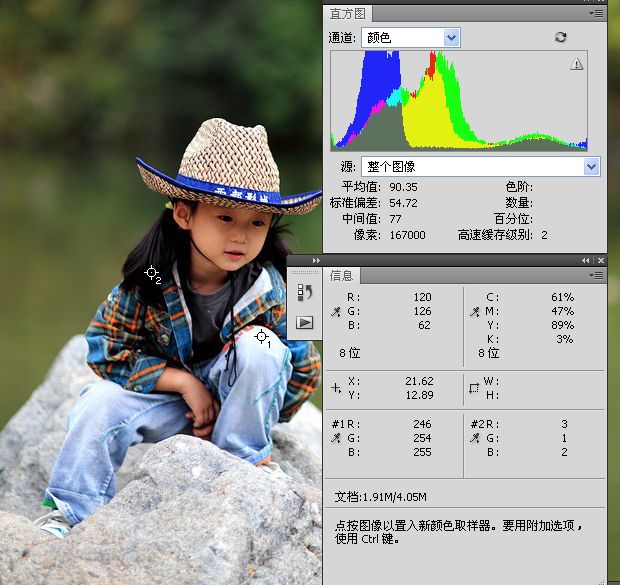
找回点暗部细节,特别是小孩子头发。
阴影高光处理。

暗部细节涂抹出来。


使用色阶命令,可以提高图像的中间调亮度,且不失对比度,从而使画面显现更多的层次。


使用曲线命令提亮画面,使层次更明显,但却增加了灰度。


画面的亮度得到了提升,但灰度增加了,削弱了了对比度与色彩,使画面失去了通透感.因此执行亮度/对比度命令,有效地控制暗部和亮度层次的损失,起到去灰的作用。

执行自然饱和度命令,提升了饱和度。


转到LAB模式,然后再转到RGB模式。
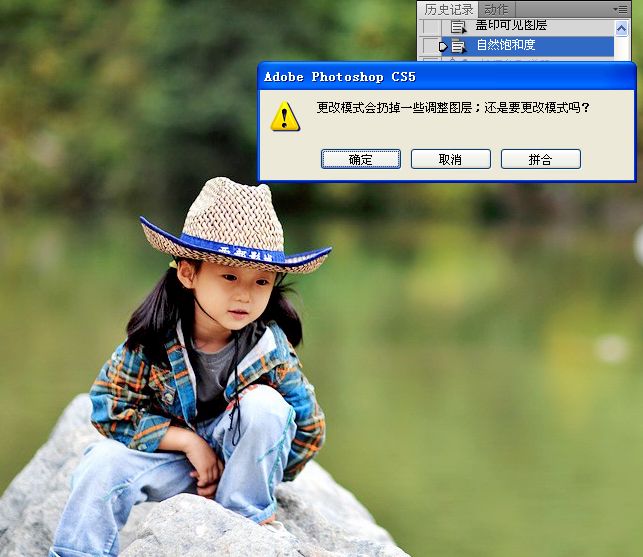




还没人评论,快来抢沙发~